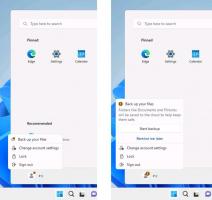Hogyan lehet formázni bármilyen meghajtót a Windows 8.1 rendszerben ReFS segítségével
A Windows 8 (vagy inkább a Windows Server 2012) új fájlrendszert vezetett be ReFS néven. A ReFS a Resilient File System rövidítése. A "Protogon" kódnévvel bizonyos szempontból javítja az NTFS-t, miközben számos funkciót eltávolít. A ReFS előnyeiről az alábbiakban olvashat Wikipédia cikk. A ReFS csak fájlszerverekhez készült. A Windows 8.1 rendszerben valójában csak a szerver operációs rendszeréhez van zárva. Ha fel kell oldania és engedélyeznie kell a ReFS teljes olvasási és írási támogatását a Windows 8.1 rendszerben, kövesse az ebben a cikkben található egyszerű utasításokat.
A ReFS támogatásának engedélyezéséhez
- Nyissa meg a rendszerleíró adatbázis szerkesztőjét (nézd meg hogyan)
- Keresse meg a következő beállításkulcsot:
HKEY_LOCAL_MACHINE\SYSTEM\CurrentControlSet\Control
Tipp: lehet egy kattintással elérheti a kívánt rendszerleíró kulcsot.
- Hozzon létre itt egy új kulcsot MiniNT néven, hogy megkapja a következő elérési utat:
HKEY_LOCAL_MACHINE\SYSTEM\CurrentControlSet\Control\MiniNT
- Itt létre kell hoznia egy új duplaszó-értéket „AllowRefsFormatOverNonmirrorVolume” néven. A paraméter értékadatának 0-nak vagy 1-nek kell lennie. Állítsa 1-re a ReFS funkció feloldásához a Windows 8.1 rendszerben.
- Indítsa újra a számítógépet.
Ez az. Most már írhat ReFS-partíciókra, formázhat új partíciókat ReFS-ben és így tovább.
Bónusztipp: ReFS-formátumú meghajtó létrehozásához hajtsa végre a következő lépéseket.
- Nyomja meg a Win+R billentyűket a billentyűzeten. A képernyőn megjelenik a "Futtatás" párbeszédpanel.
- típus lemezrész és nyomja meg az Entert. Erősítse meg a felhasználói fiókok felügyeletére vonatkozó kérést.
- Válassza ki a formázni kívánt lemezt a következő parancsokkal:
lista lemez. lemez kiválasztása 6. tiszta. rész létrehozása pri. formátum fs=refs gyors
Jegyzet: A 6 a lemezem száma, amelyet ReFS-sel akarok formázni. Meg kell adnia a helyes lemezszámot attól függően, hogy mit lát a „lemezlista” végrehajtása után. Vegye figyelembe azt is, hogy ez a művelet mindent eltávolít a meghajtóról.
Ha kérdése van, nézze meg az alábbi videót:
Köszönjük "mérsékelt" és "khagaroth" @MDL barátainknak ezt a tippet...